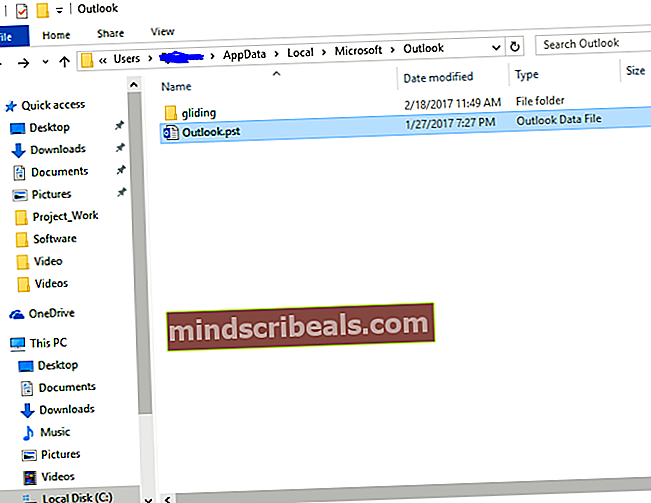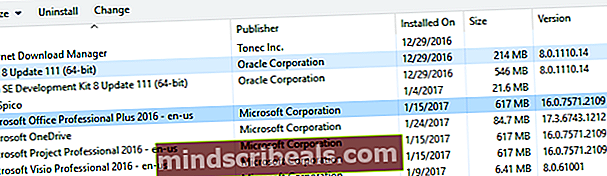Popravek: Microsoft Word in Outlook 2013 Crashing z ntdll.dll / MSVCR100.dll
V trenutku, ko uporabljate Microsoft Word ali Outlook, zlasti v Officeu 2013, lahko pri obeh aplikacijah naletite na sesutje ntdll.dll ali MSVCR100.dll. V večini primerov zagon računalnika v varnem načinu in izvajanje drugih rednih popravkov tukaj morda ne bosta delovala.
Ta napaka je posledica Outlook (msvcr100.dll) in Word (ntdll.dll) msvcr100.dll so del knjižnic Microsoft Visual C ++, ki jih uporabljajo številne aplikacije. Ntdll.dll je jedro datoteke Windows API. Dejstvo, da te datoteke povzročajo težave, kaže na to, da ste pred kratkim namestili nezdružljivo programsko opremo ali napačno posodobitev, ki je v večini primerov napačna posodobitev. Za večino uporabnikov je bil krivec Windows Update KB3097877. V manj verjetnih scenarijih lahko to povzročijo nasprotujoči si se dodatki in poškodovani uporabniški profili.

V tem članku bomo to težavo odpravili z nekaj metodami, ki vključujejo posodabljanje / odstranjevanje okvarjenega sistema Windows Update, namestitev novejše različice Microsoft Office in druge.
1. način: odpravljanje težav s sistemom Windows Update KB3097877
Večina ljudi, ki so imeli to težavo, je vzrok opozorila na to posodobitev sistema Windows. Z odstranitvijo je težava odpravljena, vendar je Microsoft izdal novejšo različico posodobitve, s katero je odpravil nered, ki ga je ustvaril. Na vas je, da izbrišete KB3097877 ali namestite vse posodobitve sistema Windows.
Odstranjevanje posodobitve sistema Windows KB3097877
- Pritisnite gumb Start, vnesite "Nadzorna plošča" in pritisnite Enter. Pomaknite se do Programi> Programi in funkcije. V operacijskem sistemu Windows 8 in novejših pritisnite Windows + X in izberite Programi in lastnosti.
- Kliknite na "Oglejte si nameščene posodobitve«Na levem podoknu.

- Poiščite seznam posodobitev sistema Windows in izberite »Posodobitev za Microsoft Windows (KB3097877)« in izberite Odstrani z vrha. Pojdite skozi poziv, da odstranite posodobitev in nato znova zaženite računalnik.

Obnovitev sistema lahko izvedete tudi kot alternativno metodo.
Izvajanje posodobitve sistema Windows
- Kliknite na Začni Gumb in tip „Posodobitve sistema Windows«In nato pritisnite Enter.
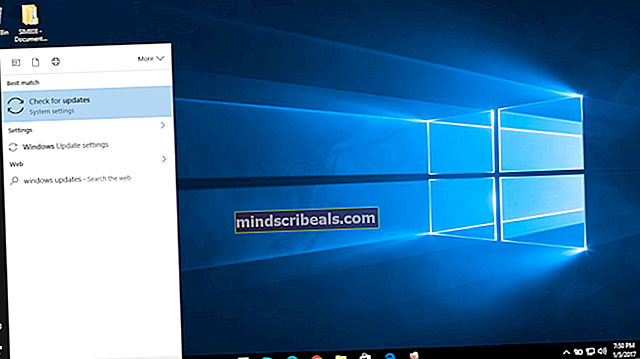
- Kliknite »Preveri posodobitve« in nato počakajte, da Windows poišče posodobitve za vaš računalnik.
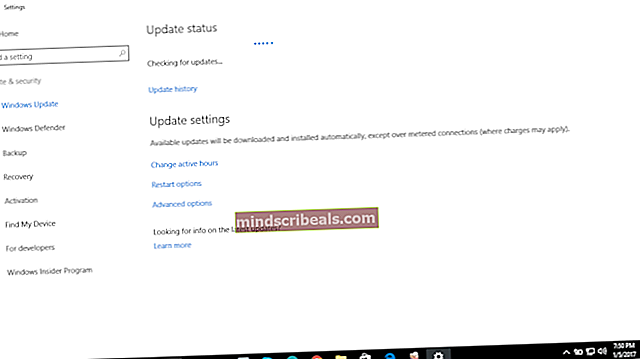
- Če obstajajo posodobitve, se prikaže sporočilo, da so na voljo pomembne ali neobvezne posodobitve, ali da pregledate pomembne ali neobvezne posodobitve, kliknite sporočilo, da si ogledate posodobitve za namestitev.
- Na seznamu omogočite potrditvena polja za posodobitve Pomembno ali Izbirno in kliknite Namesti.
2. način: Uporaba ResetNavPane
Če se ta težava pojavi v Outlooku, jo zaženite z /Resetnavpane stikalo najverjetneje reši vaš problem.
- Pritisnite tipko Tipka Windows + R na tipkovnici, da zaženete poziv Run.
- Tip outlook.exe / resetnavpane v polje in kliknite V redu.
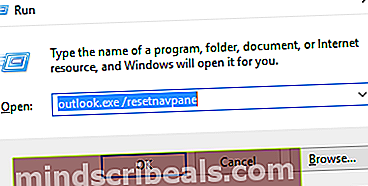
- Počakajte, da se Outlook znova zažene. Ko se težava naloži, mora težava izginiti in Outlook bi moral delovati normalno.
3. način: popravljanje Outlookovega profila
Podatkovno datoteko programa Outlook lahko optično preberete in odpravite napake v datoteki, ki povzroča težavo. V tem priročniku je razvidno, kako popraviti poškodovano podatkovno datoteko PST ali OST.
Če zgornji vodnik ne prinese nobenih rezultatov, je poustvarjanje vašega Outlookovega profila le še en način za rešitev te težave. Ko ustvarite nov Outlookov profil, se bodo vaši e-poštni podatki izgubili iz prejšnjega profila, če je bil vaš račun nastavljen kot POP. Če je bil konfiguriran kot IMAP, bo vaš novi profil znova naložil vse iz spletne pošte, ko boste konfigurirali nov račun. Tu je opisano, kako znova ustvarite svoj Outlook profil.
- Drži Tipka Windows in pritisnite R. Tip
 in kliknite v redu.
in kliknite v redu.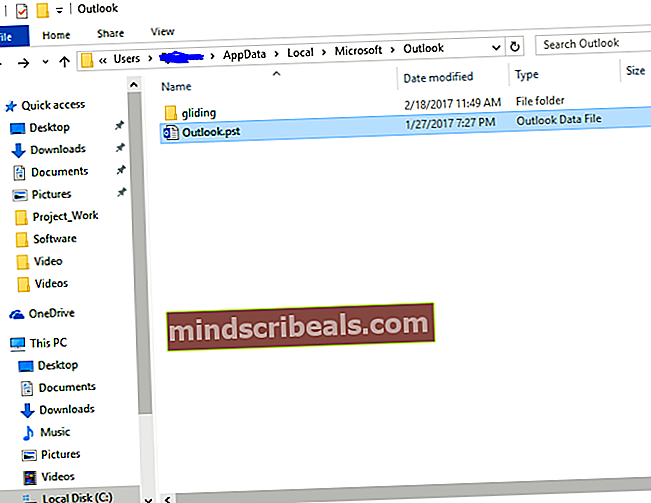
- Datoteko Outlook.pst preimenujte v Outlook.pst.bak, da boste imeli kopijo v primeru česar koli.
- Ustvarite nov Outlookov profil. Ta vodnik vam pokaže, kako to storiti.
- Zaženite Outlook in potrdite, ali se je zrušitev ustavila.
4. način: Namestitev novejše različice Microsoft Officea
Zdi se, da so starejše različice MS Office žrtev te napake. Posodobitev sistema Microsoft Office na novejšo izdajo bo zagotovo odpravila težavo, razen če imate to težavo na novejši različici.
- Pritisnite tipko Začni gumb, tip Nadzorna ploščain nato pritisnite tipko Enter.
- Pojdi do Programi >Programi in lastnosti in poiščite Microsoft Office 20xx.
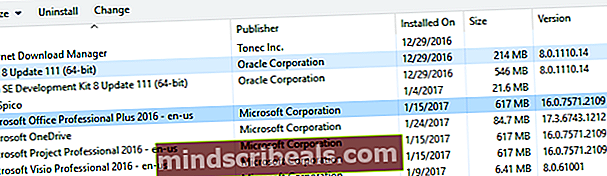
- Izberite aplikacijo in kliknite Odstrani. Sledite korakom v programu za odstranjevanje, da odstranite aplikacijo.
- Zgrabite svojo pravno kopijo Microsoft Officea.
- Zaženite namestitveni program in sledite navodilom.
- Počakajte, da se aplikacija namesti.
- Zaženite Microsoft Word ali Outlook in potrdite, če težava preneha.


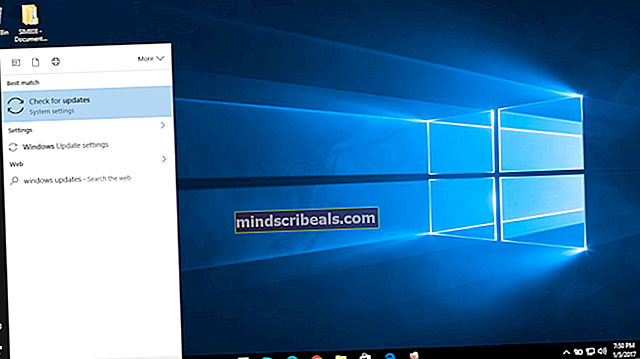
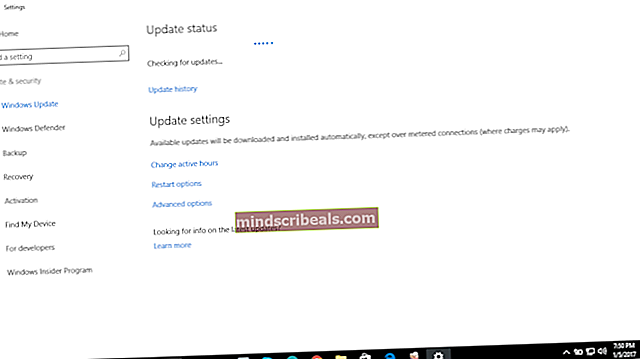
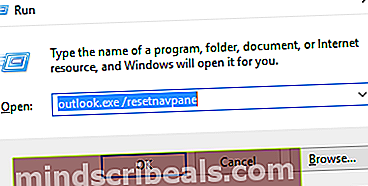
 in kliknite v redu.
in kliknite v redu.